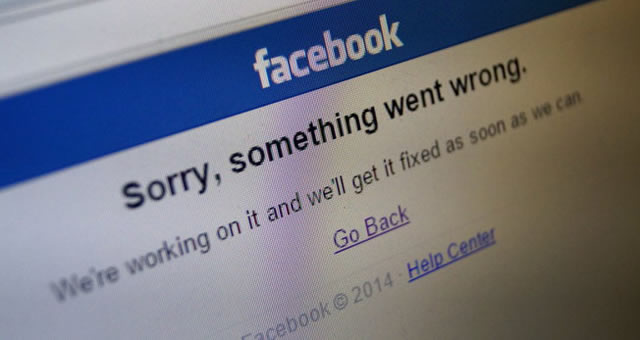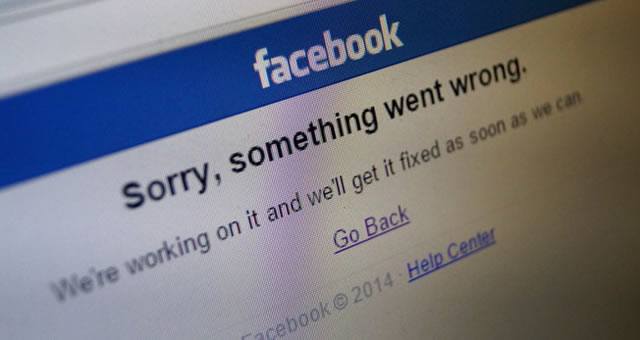- Ошибки ввода логина пользователя и сброса пароля при входе на Facebook
- Проблемы с логином Facebook
- Не могу войти, потому что не узнаю никого на фото
- При входе на Facebook сообщение о вирусах
- Постоянно «слетает» авторизация в Internet Explorer
- Появляется предложение зарегистрировать компьютер
- Facebook говорит, что отключен JavaScript
- Сообщения об ошибках Facebook
- Ошибка: операция не выполнена
- Обновите свой адрес электронной почты
- Проблемы сброса пароля Facebook
- Я не могу найти своего аккаунта
- Сброс пароля при каждом входе
- Ошибка «неверная ссылка» при сбросе пароля
- Получил ссылку для сброса пароля
- Как исправить ошибку входа в Facebook на iOS
- Проверьте статус сервера Facebook
- Ошибка 2?
- Проверьте дату и время
- Сбросить вашу учетную запись Facebook
- Другие решения
- Все еще получаю сообщение об ошибке Facebook
- Больше решений для ошибки входа в Facebook
- Последние попытки исправить ошибку входа в Facebook
- Как заставить перезагрузить ваше устройство iOS
- Отправить вопрос в службу поддержки Facebook
Ошибки ввода логина пользователя и сброса пароля при входе на Facebook
Проблемы с логином Facebook
Не могу войти, потому что не узнаю никого на фото
Эта механизм безопасности используется для защиты пользователей от подозрительных авторизаций, например, другой компьютер или другая страна. Если у вас есть трудности распознания своих друзей, подождите несколько часов и повторите попытку.
Вы также можете выбрать другие способы подтверждения в меню Выберите метод проверки.
При входе на Facebook сообщение о вирусах
Вы видите это сообщение, потому что система социальной сети обнаружила спам или другие вредоносные публикации осуществляемые с помощью вашего Facebook-аккаунта.
Эта деятельность предполагает, что ваш компьютер может быть заражен вредоносными программами. Для обеспечения безопасности вашей учетной записи и файлов на вашем компьютере, ваш компьютер должен быть отсканирован и очищен от вредоносного ПО.
Вы можете сделать это с помощью бесплатных версий антивирусного программного обеспечения, таких как McAfee и Microsoft.
Постоянно «слетает» авторизация в Internet Explorer
Эта проблема может быть решена путем изменения настроек Internet Explorer:
- Откройте Internet Explorer;
- Нажмите на Инструменты и выберите Internet Options;
- Нажмите на Безопасность, а затем в нижней части окна нажмите Custom Level;
- В списке параметров, найдите вариант для аутентификации пользователя и выберите Автоматический вход с текущим именем пользователя и паролем.
Появляется предложение зарегистрировать компьютер
Это уведомления о регистрации дополнительных функций безопасности, которые посылают сигналы, когда кто-то входит в ваш аккаунт.
Если уведомления включены для входа в систему, вам будет предложена регистрация любого нового устройства (например, компьютеры, мобильные телефоны), которые вы используете для входа на Facebook.
Для настройки этого параметра:
- Перейдите Настройки аккаунта;
- Нажмите на Безопасность;
- Выберите раздел Уведомления для входа и изменить настройки;
- Сохраните изменения.
Facebook говорит, что отключен JavaScript
Вполне возможно, что проблема в вашей программе блокировки сайтов, через которую вы осуществляете доступ к использованию Facebook.
Добавьте https://fbcdn.net/ и https://recaptcha.net в список «безопасных» страниц в антивирусной программе или браузере.
Сообщения об ошибках Facebook
Ошибка: операция не выполнена
Некоторые люди видят эту ошибку в браузере Internet Explorer.
Вот как вы можете это исправить:
- Откройте Internet Explorer
- Перейти к Инструменты → Свойства обозревателя
- Щелкните Безопасность и выберите Надежные узлы
- В Надежные узлы добавьте:
- https://*.facebook.com
- http://*.facebook.com
- Снимите флажок рядом с Требуется проверка серверов (HTTPS:) для всех сайтов в этой зоне
- Нажмите OK , чтобы сохранить изменения
Обновите свой адрес электронной почты
Некоторые люди сразу после входа видят сообщение «Обновите свой адрес электронной почты». Если Вы видите это сообщение, возможно, ваш провайдер электронной почты (например, Yahoo!) рассматривает сообщения электронной почты от Facebook как спам.
Пожалуйста, свяжитесь с поставщиком услуг электронной почты и расскажите ему о проблемах с получением электронной почты от Facebook.
Проблемы сброса пароля Facebook
Я не могу найти своего аккаунта
Воспользуйтесь возможностями для идентификации учетной записи:
- В варианте 1, попробуйте ввести каждый адрес электронной почты, из который вы когда-либо использовали. Вы также можете попросить одного из ваших друзей на Facebook отправить адрес электронной почты, содержащийся в вашей учетной записи.
- В варианте 1, попробуйте ввести текущий или предыдущие номера сотового телефона.
- В варианте 2, введите ваше имя пользователя. Имя пользователя персонализированные URL (интернет-адрес) на Facebook отображаются в адресной строке браузера. Если вы не знаете Ваше имя пользователя, вы можете попросить одного из ваших друзей на Facebook посмотреть и предоставить Вам информацию об имени пользователя.
- В варианте 3, проверить различные варианты имен. Вполне возможно, что вы зарегистрировались использовав псевдоним и забыли об этом.
Сброс пароля при каждом входе
Если каждый раз, когда вы входите на Facebook, получаете запрос на сброс пароля, возможно, проблема в браузере. Попробуйте войти, используя другой браузер.
Следующие браузеры можно скачать бесплатно:
- Mozilla Firefox
- Safari
- Google Chrome
- Opera
- и др.
Ошибка «неверная ссылка» при сбросе пароля
Попробуйте скопировать и вставить в адресную строку ссылку из сообщения. Некоторые программы электронной почты делят ссылки на несколько строк, поэтому обратите внимание, чтобы скопировать ссылку полностью.
Если проблема не устранена, пожалуйста, обратитесь к статье о входе на Facebook.
Получил ссылку для сброса пароля
Если Вы запросили сброс пароля, но на электронную почту не пришло сообщений с ссылкой для сброса пароля:
- Проверьте папку для спама или нежелательной почты в вашей учетной записи электронной почты. Эти сообщения иногда неправильно классифицируются.
- Проверьте все адреса электронной почты и телефонные номера, связанные с вашим аккаунтом Facebook. При запросе пароля Вы увидите список всех адресов электронной почты и номера мобильных телефонов, которые были подтверждены на счету. Вы можете отправить запрос сброса пароля по всем или некоторым адресам электронной или номерам телефонов.
Примечание: По соображениям безопасности, адреса электронной почты и номера телефонов могут быть скрыты (например, fxxxxxxk@fxxxxxxk.com, xxxxxxx5555).
Примечание: Если слишком много раз, вы пытаетесь сбросить пароль в рамках коротко промежутка времени, возможность запросить сброса пароля может быть временно заблокирован. В этом случае подождите 24 часа и повторите попытку.
Источник
Как исправить ошибку входа в Facebook на iOS
Большинство из нас проверяют наш Facebook каждый день, несколько раз в день. Не ври, ты тоже это делаешь. Ищем ли мы регулярные обновления на семью, друзей и новости, что-то с работы, или нам просто скучно, почти все используют Facebook. Поэтому, когда приложения Facebook (Facebook, Facebook Messenger, WhatsApp и Instagram) внезапно перестают работать, люди будут жаловаться.
Поступали сообщения о проблеме, при которой пользователи получают сообщение «Ошибка входа. Не удалось связаться с сервером». Из-за этой ошибки эти люди не могут войти в Facebook на своих устройствах Apple, включая iPad, iPhone и iPod Touch.
Некоторые пользователи сообщают, что могут войти в Facebook, но многие службы остаются недоступными, в частности, загрузка медиафайлов (фото, видео и т. Д.) В Facebook не работает. Помните, что Messenger, Instagram и WhatsApp принадлежат Facebook, поэтому, если у вас возникнут ошибки в каком-либо из приложений, это означает, что все они могут поделиться этой проблемой. Если вы один из тех, кто испытывает эти проблемы, попробуйте следующие советы:
-
- Проверьте статус сервера Facebook
- Переключитесь на сотовые (мобильные) данные вместо WiFi или наоборот
- Удалите приложение Facebook и переустановите его
- Временно отключите брандмауэры или антивирусное / вредоносное ПО и попробуйте войти снова
- Убедитесь, что дата и время вашего iDevice установлены на Автоматически
- Сброс настроек вашей сети
- Сбросить местоположение вашего устройства и данные о конфиденциальности
Прежде чем мы пройдемся по этому списку советов один за другим, убедитесь, что ваше имя пользователя и пароль в Facebook верны. Иногда самое простое решение — правильное.
Проверьте статус сервера Facebook
Первым делом мы проверим, связана ли проблема с самим Facebook. Если вы видите «Извините, что-то пошло не так. Мы работаем над тем, чтобы исправить это, как только сможем», проверьте и посмотрите, не работают ли серверы FB.
Чтобы проверить наличие отключений, вы можете зайти на сайт, такой как DownDetector, и посмотреть, есть ли подобные отчеты от других пользователей. Если другие пользователи сообщали об этой же проблеме, скорее всего, ваша проблема связана с интернет-сервисом или переключателем, поэтому все, что вы действительно можете сделать в этом случае, — дождаться ее устранения.
Вы также можете проверить Twitter, чтобы узнать, сообщают ли другие пользователи об этой проблеме. Об отказах сайта Facebook обычно сообщают пользователи FB в Twitter. Проверьте хэштеги, такие как #facebookdown и #instagramdown.
Если серверы действительно не работают, все, что вы можете сделать, это подождать, пока Facebook исправит проблему.
Ошибка 2?
Другое сообщение об ошибке, которое вы можете увидеть, — это Код ошибки 2, который является ошибкой на основе соединения. Это означает, что вы, клиент Facebook, не можете общаться с серверами Facebook. Если вы видите это сообщение, это означает, что вам нужно проверить вещи со своей стороны.
Люди, которые получают это сообщение об ошибке, часто имеют плохую сеть или соединение Wi-Fi. Поэтому попробуйте перейти на другую сеть Wi-Fi или использовать данные сотовой связи вместо Wi-Fi.
Еще одна вещь, которая может вызывать сообщение об ошибке 2, — ваше соединение с серверами FB может быть заблокировано брандмауэром или другим приложением безопасности. Отключите их и попробуйте войти снова.
Проверьте дату и время
Иногда самые простые решения являются лучшими. Они также те, о которых мы по меньшей мере думаем по какой-то причине.
- Зайдите в настройки.
- Выберите General.
- Выберите « Дата и время» и убедитесь, что параметр « Автоматически установлен» включен.
В большинстве случаев это решает проблему входа в Facebook
Сбросить вашу учетную запись Facebook
Иногда вам необходимо создать свою учетную запись и повторно ввести ее, чтобы решить проблему.
Перейдите в «Настройки», выберите «Facebook» и нажмите «Удалить учетную запись». Затем повторно введите свои учетные данные пользователя Facebook.
iOS 11 и более новые версии не поддерживают Facebook с единой регистрацией и интеграцией на уровне системы. Вместо этого iOS рассматривает Facebook так же, как и все другие сторонние приложения, что означает выход из системы. вам нужно пройти через само приложение Facebook.
Выберите кнопку главного меню (ту, которая выглядит как три горизонтальные линии) в правом нижнем углу экрана. Прокрутите страницу своего профиля вниз и нажмите «Выйти» и попробуйте войти снова.
Другие решения
- Откройте « Настройки»> «Основные»> «Сброс»> «Сбросить настройки сети».
- Подождите, пока устройство перезагрузится.
- Нажмите на приложение Facebook.
- Введите свои учетные данные пользователя (имя пользователя и пароль).
Все еще получаю сообщение об ошибке Facebook
Если вы используете iOS 10 или более раннюю версию, нажмите Настройки> Конфиденциальность> Facebook, затем отключите Facebook. Затем попробуйте войти снова. После входа в систему вернитесь и снова включите параметр конфиденциальности, который вы только что отключили. Если вы используете более новую версию iOS или этот совет просто не сработал, попробуйте удалить приложение Facebook. Откройте приложение «Настройки» и выберите «Общие»> «iPhone Storage» (или iDevice)> «Facebook»> «Удалить приложение».
Альтернативным вариантом для пользователей iOS 11 является приложение Offload. Это приложение хранит все ваши документы и данные, но удаляет приложение.
Что бы вы ни выбрали, как только вы удалите приложение Facebook, перезагрузите устройство Apple, а затем переустановите Facebook через App Store.
Больше решений для ошибки входа в Facebook
Если это не помогло, откройте Safari или любой другой браузер, который вы предпочитаете, и перейдите в Facebook, затем войдите в систему. Откройте настройки Facebook и выберите «Безопасность». Удалите свой iDevice из этого раздела.
- Перейдите в Настройки> Конфиденциальность> Facebook.
- Выключить Facebook .
- Войдите в свой Facebook на своем компьютере и нажмите на значок шестеренки, чтобы открыть меню настроек .
- Перейдите в раздел «Безопасность» и выберите « Распознанные устройства».
- Нажмите кнопку « Редактировать» и удалите Facebook для устройства.
- На устройстве iOS выберите «Настройки»> «Основные»> «Сброс».
- Нажмите «Сбросить местоположение и конфиденциальность» и подтвердите при появлении запроса.
- Откройте приложение Facebook на вашем устройстве.
Последние попытки исправить ошибку входа в Facebook
Люди, использующие iOS 10 или более ранние версии, могут нажать « Настройки»> «Конфиденциальность»> «Facebook» и отключить опцию «Facebook». После выключения откройте приложение Facebook и попробуйте войти. После входа вернитесь к настройке конфиденциальности и снова включите принятие Facebook.
Если вы используете iOS 11, нажмите « Настройки»> «Основные»> «Сброс»> «Сбросить местоположение и конфиденциальность».
Если ошибка не устранена, попробуйте перезагрузить ваши устройства, а если это не сработает, попробуйте принудительно сбросить ее.
Примечание: это ваше последнее средство. Попробуйте все другие варианты, описанные в этой статье в первую очередь.
Как заставить перезагрузить ваше устройство iOS
Для принудительной перезагрузки i Phone 6S или ниже, а также всех устройств iPad и iPod Touch вы должны нажимать кнопки «Домой» и «Питание» одновременно, пока не увидите логотип Apple.
Для i Phone 7 или iPhone 7 Plus необходимо нажать и удерживать боковые кнопки и кнопки уменьшения громкости не менее 10 секунд, пока не появится логотип Apple.
На iPhone серии X или iPhone 8 или iPhone 8 Plus нажмите и быстро отпустите кнопку увеличения громкости. Затем нажмите и сразу отпустите кнопку уменьшения громкости. Затем нажмите и удерживайте боковую кнопку, пока не увидите логотип Apple
Отправить вопрос в службу поддержки Facebook
Если вы по-прежнему получаете то же сообщение об ошибке при попытке войти в Facebook или другие приложения (Facebook Messenger, WhatsApp и Instagram), вы должны отправить свои проблемы на сайт Facebook «Сообщить о проблеме».
- Нажмите кнопку меню .
- Прокрутите вниз и нажмите « Сообщить о проблеме».
- Выберите продукт Facebook, с которым у вас возникли проблемы.
- Опишите проблему в текстовом поле, а также шаги, предпринятые для устранения ошибки.
- Добавьте скриншот, выбрав « Выбрать файлы».
- Нажмите Отправить.
Источник